Jak zapnout automatickou kapitalizaci a automatické období v systému MacOS Sierra

Pokud pravidelně používáte Apple Mail, Word nebo jinou aplikaci, kde děláte spoustu psaní, přichází MacOS Sierra s několika novými možnostmi: automatickou kapitalizací a automatickými obdobími. Stačí je ručně povolit.
Tyto možnosti již existují v iOSu, takže pokud používáte iPhone nebo iPad, už jste se seznámili s automatickou kapitalizací a automatickými obdobími.
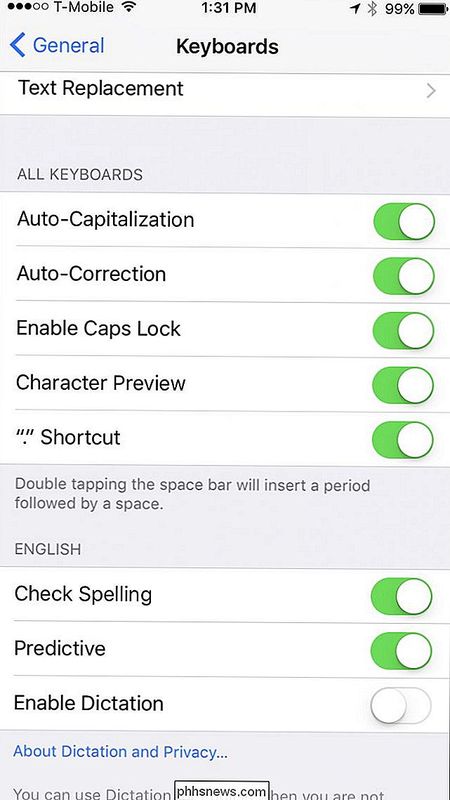
Chcete-li povolit automatické ukládání velkých písmen a auto -pódy v systému MacOS Sierra, nejprve otevřete Předvolby systému a klikněte na "Klávesnice".
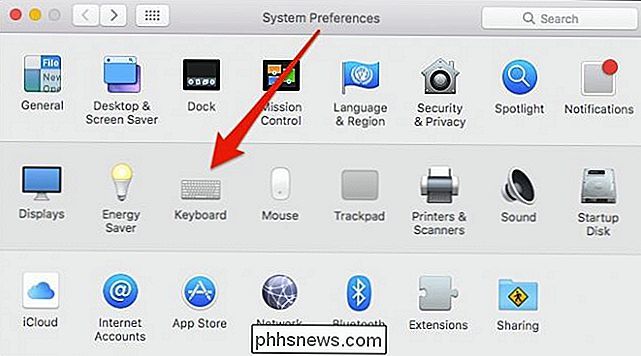
V předvolbách klávesnice klikněte na kartu "Text". V pravém horním rohu uvidíte dvě možnosti, "zúžívat slova automaticky" a "přidat období s dvojitým mezerníkem". Zkontrolujte jednu nebo obě možnosti, pokud je chcete povolit.
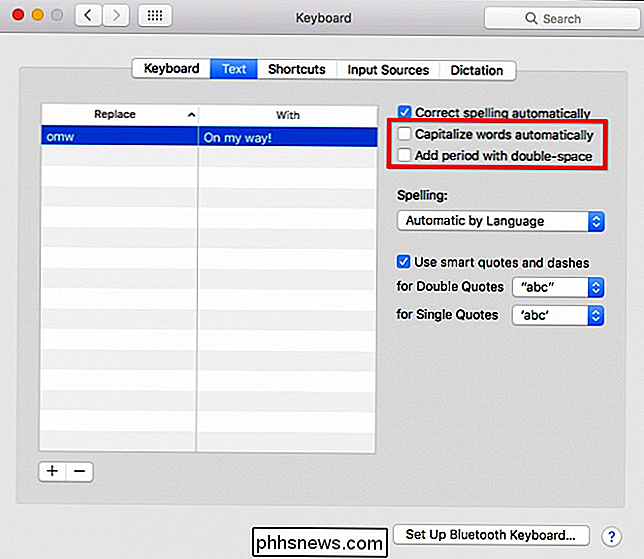
Automatické ukládání písmen je snadné pochopit. To znamená, že na začátku každé věty, nebo kdykoli použijete správné podstatné jméno, bude toto slovo automaticky zapamatovat. Funkce auto-období znamená, že pokaždé, když na konci věty dvakrát uložíte mezery, do pole macOS vložíte periodu.
Tyto možnosti jsou ve výchozím nastavení vypnuty, protože většina lidí dokáže zpracovat kapitalizaci a samotná období. Ale pokud chcete zajistit, aby váš počítač Mac hledal, mohli byste je chtít mít.

Podvodníci používají falešnou verzi AdwCleanera k tomu, aby Trick People
Nejnovější trend v strašlivém Windows ekosystému je docela směšný - podvodníci mají falešnou verzi renomovaného nástroje AdwCleaner, což je skutečný nástroj pro experty Windows. A toto předstírá, že váš počítač je infikován a pokusí se, abyste je zaplatili, abyste ho odstranili. AdwCleaner je opravdu skutečný freewarový nástroj s dobrou reputací pro odstranění spywaru a adware.

Webové aplikace Klávesové zkratky, příliš - a mnozí pracují téměř všude
Klávesové zkratky nejsou jen pro webové prohlížeče sami. Většina webových aplikací, které používáte - vše od Facebooku a Twitteru až po Gmail a Outlook.com - nabízí klávesové zkratky, které můžete použít k urychlení. Několik klávesových zkratek pracuje téměř všude. Chcete-li je použít, prostě přejděte na webové stránky a stiskněte příslušné tlačítko.



